做人力资源工作的朋友们经常需要统计人员的出勤天数,从而跟全勤奖挂钩,那么今天我们就来教大家,如何快速计算全勤奖,具体怎么操作呢,一起来学习一下吧。

WPS计算员工全勤奖
首先,我们看到如下表格,选择全勤奖单元格。
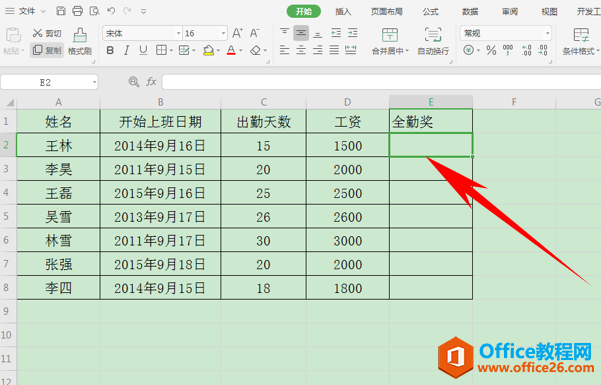
WPS 如何给excel单元格插入下拉列表
很多时候我们需要重复输入某一类文档的时候,为了方便就可以给表格插入下拉列表,那么今天我们就来教大家,如何在Excel表格当中插入下拉列表的方法,具体怎么操作呢,一起来学习一下
在单元格当中输入公式=IF(C2>=25,”200″,”0″),意思为出勤25天以上的,发全勤奖200元,反之则为0元。
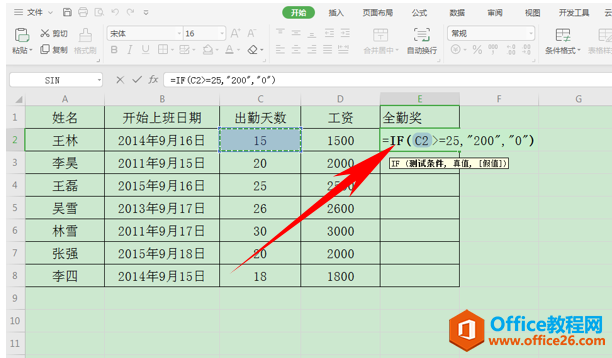
单击回车后,下拉单元格填充框,完善整个表格,我们看到每个人是否有全勤奖就一键显示出来了。
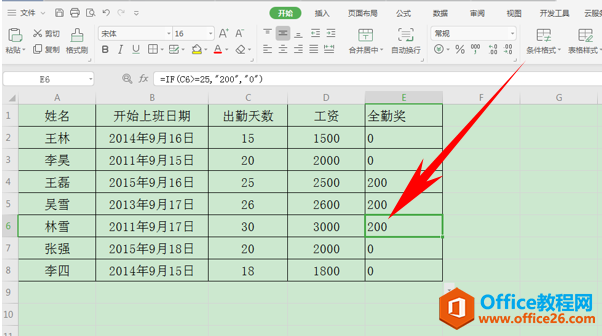
那么, 在WPS表格当中,计算员工全勤奖的方法,是不是非常简单呢,你学会了吗?
WPS excel如何计算员工全勤奖的下载地址:
WPS excel表格中如何拆分工作簿
当我们数据很多的时候,就需要建立多个工作簿,那么当我们想要将其中一个工作簿分离出来,形成一个独立的工作表,该如何操作呢,今天我们就来教大家如何在Excel表格当中拆分工作簿的方


